几种打印机常见问题解决方法以及使用注意事项
打印机故障解决方法

打印机故障解决方法当我们在使用打印机的过程中遇到故障时,往往会感到困惑和苦恼。
为了帮助大家更好地解决打印机故障问题,本文将介绍一些常见的打印机故障及其解决方法。
一、打印质量差1. 环境问题:确保打印机周围的环境干燥,并且避免有灰尘。
将打印机放置在通风良好的地方,而不是靠近墙壁或者其他障碍物。
2. 墨盒问题:检查墨盒是否有足够的墨水,并且没有过期。
如果墨盒过期或者墨水不足,及时更换墨盒。
3. 打印头问题:如果打印头堵塞或者脏污,可以使用打印机自带的清洁功能进行清洁,或者用棉签蘸取少量清水轻轻擦拭打印头。
4. 打印设置问题:检查打印设置,确保选择了正确的纸张类型和打印质量。
有些时候,将打印质量调整为最高可以提升打印效果。
二、纸张卡纸1. 纸张质量:使用质量较好、不易折叠或者卷曲的纸张。
避免使用过厚或者过薄的纸张。
2. 纸张放置问题:确保纸张放置在纸盒中时平整,不要过满或者过松。
调整好纸张引导器,使得纸张能够顺利通过。
3. 清洁问题:定期清洁打印机的进纸通道,确保没有灰尘或者纸屑阻塞。
三、无法连接打印机1. 连接线问题:检查打印机与电脑之间的连接线是否松动、损坏或者非原厂提供。
重新插拔连接线,确保连接稳固。
2. 驱动程序问题:下载并安装最新的打印机驱动程序。
有些时候,升级操作系统也可能需要重新安装驱动程序。
3. 网络设置问题:如果是通过网络连接打印机,确保打印机与电脑或者局域网连接稳定。
检查网络设置,确保打印机IP地址设置正确。
四、打印速度慢1. 文档大小问题:减少文档的大小或者分开打印长篇文档。
大型文件可能需要更长时间进行处理。
2. 打印设置问题:通过打印设置调整打印质量、颜色深度等选项来提高打印速度。
3. 内存问题:确保电脑具有足够的内存来处理打印任务。
关闭其他不必要的程序,释放内存。
五、其他常见问题1. 打印机无反应:检查打印机是否有足够的电源供应,并且电源线连接稳固。
如果打印机有显示屏,查看是否有错误提示。
打印机常见的11种故障及维修方法

打印机常见的11种故障及维修方法打印机常见的11种故障及维修方法在现代办公和生活中,打印机已成为我们不可或缺的重要工具之一。
然而,由于长时间使用和各种原因,打印机偶尔会出现故障。
本文将介绍11种常见的打印机故障,并提供解决方法,帮助您更好地维修打印机。
1. 打印机无法启动当遇到这种情况时,首先检查打印机是否已连接到电源,并确保电源线正确连接。
另外,检查插座是否正常工作,可以通过将其他设备插入插座来测试。
如果问题仍然存在,尝试重新安装打印机驱动程序或更换电源线。
2. 打印机无法连接到计算机这可能是由于打印机与计算机之间的连接问题引起的。
确保打印机和计算机之间的连接线(USB或网络线)没有松动或损坏。
检查计算机上的打印机驱动程序是否已正确安装。
如果问题仍然存在,尝试重新安装打印机驱动程序或更换连接线。
3. 打印机卡纸卡纸是一个常见的问题,它可能导致打印机停止工作并提示错误。
在处理卡纸时,首先确保打印机已完全关闭,并轻轻拔出卡纸。
注意不要用力拉出纸张,以免造成损坏。
如果卡纸较深或难以取出,可以查看打印机的用户手册或联系厂商获取进一步指导。
4. 打印质量差打印质量差可能是由于墨盒干燥或墨粉不足引起的。
检查墨盒或墨粉的剩余量,并根据需要更换新的墨盒。
可以运行打印机自带的清洁程序来清洁打印头,以提高打印质量。
5. 打印速度慢如果打印速度变慢,首先检查打印设置中是否选择了高质量打印模式。
选择较低的打印质量可以提高打印速度。
另外,确保打印机与计算机的连接良好,并且计算机没有其他耗费大量资源的任务在运行。
6. 打印机发生噪音打印机在工作时会发出一些噪音是正常的,但如果噪音异常大或刺耳,可能是由于打印机内部零件松动或损坏引起的。
在这种情况下,建议联系厂商的客户支持或专业的维修人员进行维修。
7. 打印机无法识别墨盒/墨粉如果打印机无法识别墨盒或墨粉,首先检查墨盒或墨粉是否正确安装。
如果安装正确但仍无法识别,尝试将墨盒或墨粉取出并重新插入。
10个最常见的打印机问题以及解决方法 文档

10个最常见的打印机问题以及解决方法1.jam纸打印机最常出现问题的是jam纸。
出现问题有很多理由:它太脏,使用了错误类型的纸或者打印机的转轴进纸的路径出错。
定期清理打印机和使用正确的纸张类型都是非常容易的工作,转轴的替换就是一个比较复杂的工作,它需要依赖于HP打印机的模型。
对于一些HP打印机来说,转轴是非常容易接近的,但是你需要完全的拆除其他的装置才可以拿走转轴。
当移动jam纸通常将纸放到装纸位置的时候,如果你不注意,你会让打印机打印的时候出现严重的问题。
当然,HP打印机要比其他打印机更受jam纸的影响。
在我的经验中,任何打印机都是垂直进纸并且在打印最后出现jam纸的问题。
这些模型不是被设计用来做大力气使用,但是很多公司都在一个单独的系统上使用他并且都没有注意这个瑕点。
另外,一些人在使用最新的HP4000这个系列打印机的时候会发现打印机的进纸转轴是单数。
因为比较早的4000和5 000HP打印机被认为非常坚固,而且进纸的转轴没有任何问题。
2. 打印页面褪色如果一个打印的页面褪色通常有三种可能:打印机的色粉过低,打印机密度设置过低或者经济模式被打开。
对于最后两个设置,打印机自己的测试会显示当前的设置。
如果经济模式被打开,用户会抱怨如何让它变亮一些。
关掉这个模式或者将打印密度设置得更高。
如果色粉过低,你可以摇晃一下墨盒,让色粉均匀分配。
3.重影重影是打印机正常打印,但是在别处也会同样复制出这个图片。
这个问题归结于提供给打印机电源的出口。
通过更换不同的打印金检查电源出口看是不是有相同的结果发生。
重影也有可能发生在消耗的打印机部分,就是在它们的寿命快要结束的时候。
4. 色粉油迹或者色粉不能打印出来如果你在打印的纸上用手一抹,你发现有色粉留在你手上,那么就可能有几个问题。
首先,打印机熔丝的聚集可能有问题。
解决方法就是替换这个熔丝。
通常我们不建议自己修理熔丝因为熔丝是被认为打印机的消耗部分并且不值得花这么多时间。
打印机常见问题故障及解决方法

打印机常见问题故障及解决方法一、打印机无法正常启动1.检查打印机是否通电2.检查打印机是否连接电脑或网络3.检查打印机是否处于待机状态,若是则尝试重新启动二、打印质量差1.清洁打印头,可使用专业清洗液或软布擦拭2.更换墨盒或碳粉盒,确保墨粉充足且质量良好3.调整打印机设置,如调整分辨率、纸张类型等三、纸张堵塞或多张纸同时进纸1.检查纸张是否摆放正确,避免重叠或歪斜2.检查进纸器是否损坏或松动,若是则更换或修复3.调整进纸器的张力和角度,确保纸张能够顺畅进出四、打印速度慢或停滞不前1.关闭其他程序和窗口,释放系统资源2.更新驱动程序和固件,确保最新版本的兼容性和稳定性3.增加内存容量和处理器速度,提高系统性能五、无法连接网络或共享打印机1.检查网络连接设置和密码等信息是否正确输入,并重新尝试连接2.检查网络设备和路由器是否正常工作,如有故障则及时修复3.调整网络设置,如更改IP地址、端口号等,确保与其他设备兼容六、打印机出现异常声音或故障提示1.检查打印机的显示屏或LED灯,了解故障信息和代码2.查找相关故障代码的解释和建议,可通过官方网站或手册获取3.联系厂家客服或售后服务部门,寻求专业帮助和支持七、打印机无法识别墨盒或碳粉盒1.检查墨盒或碳粉盒是否正确安装,避免插反或摆放不当2.清洁墨盒插槽和打印头接口,确保良好接触3.使用厂家推荐的墨盒或碳粉盒,并避免使用非原装配件八、打印机无法自动双面打印1.检查打印机设置和驱动程序是否支持自动双面打印功能2.调整纸张类型和大小设置,确保与自动双面打印功能相匹配3.手动翻转纸张并重新放入进纸器中,进行手动双面打印九、打印机无法连接移动设备或云端服务1.检查移动设备和打印机的网络连接,确保在同一局域网内2.安装并启用相关的移动应用程序或云端服务,如AirPrint、GoogleCloud Print等3.调整打印机设置和安全选项,确保允许外部设备和云端服务进行访问总结:以上是常见的打印机故障及解决方法,其中包括硬件故障和软件配置问题。
解决常见打印机问题的方法与建议
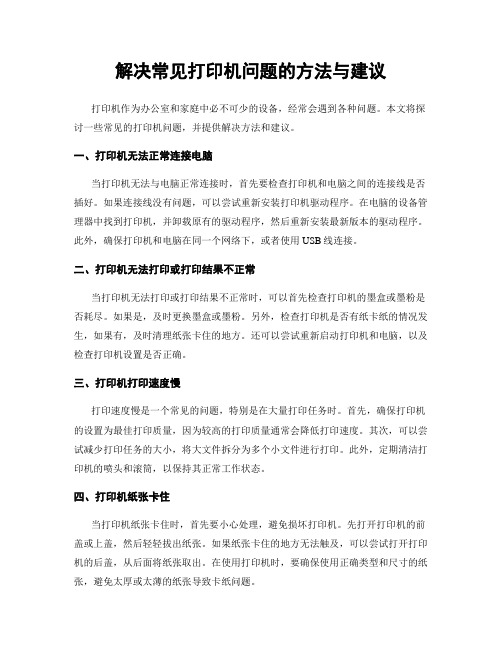
解决常见打印机问题的方法与建议打印机作为办公室和家庭中必不可少的设备,经常会遇到各种问题。
本文将探讨一些常见的打印机问题,并提供解决方法和建议。
一、打印机无法正常连接电脑当打印机无法与电脑正常连接时,首先要检查打印机和电脑之间的连接线是否插好。
如果连接线没有问题,可以尝试重新安装打印机驱动程序。
在电脑的设备管理器中找到打印机,并卸载原有的驱动程序,然后重新安装最新版本的驱动程序。
此外,确保打印机和电脑在同一个网络下,或者使用USB线连接。
二、打印机无法打印或打印结果不正常当打印机无法打印或打印结果不正常时,可以首先检查打印机的墨盒或墨粉是否耗尽。
如果是,及时更换墨盒或墨粉。
另外,检查打印机是否有纸卡纸的情况发生,如果有,及时清理纸张卡住的地方。
还可以尝试重新启动打印机和电脑,以及检查打印机设置是否正确。
三、打印机打印速度慢打印速度慢是一个常见的问题,特别是在大量打印任务时。
首先,确保打印机的设置为最佳打印质量,因为较高的打印质量通常会降低打印速度。
其次,可以尝试减少打印任务的大小,将大文件拆分为多个小文件进行打印。
此外,定期清洁打印机的喷头和滚筒,以保持其正常工作状态。
四、打印机纸张卡住当打印机纸张卡住时,首先要小心处理,避免损坏打印机。
先打开打印机的前盖或上盖,然后轻轻拔出纸张。
如果纸张卡住的地方无法触及,可以尝试打开打印机的后盖,从后面将纸张取出。
在使用打印机时,要确保使用正确类型和尺寸的纸张,避免太厚或太薄的纸张导致卡纸问题。
五、打印机产生噪音当打印机产生异常噪音时,可能是由于打印机部件松动或需要清洁。
首先,检查打印机的外壳是否有松动的地方,如果有,可以适当拧紧螺丝。
其次,清洁打印机的滚筒、喷头和进纸路径,以去除灰尘和纸屑。
如果噪音问题仍然存在,建议联系专业的打印机维修人员进行检修。
总结起来,解决常见的打印机问题需要综合考虑硬件和软件因素。
在使用打印机时,要定期保养和清洁打印机,避免使用低质量的墨盒或墨粉。
五种常见的打印机故障及维修方法

五种常见的打印机故障及维修方法打印机是我们日常工作和生活中不可或缺的工具,但有时候我们会遇到一些打印机故障,给我们的工作带来麻烦。
下面我将介绍五种常见的打印机故障及其维修方法,希望对大家有所帮助。
一、卡纸问题卡纸是最常见的打印机故障之一。
当打印机卡纸时,首先要检查纸张是否正确放置,并确保纸张质量良好,没有弯曲或者破损。
其次,检查打印机内部是否有纸屑或者其他杂物,如果有,可以使用吹气罐或者小刷子清理。
最后,重新插入纸张并确保正确对齐,重新启动打印机,通常这样就可以解决卡纸问题。
二、打印质量问题如果打印出来的文件质量不好,比如出现模糊、颜色不准确或者有条纹等问题,可以尝试以下维修方法。
首先,检查打印机墨盒或者墨囊是否需要更换,如果需要更换,及时购买新的墨盒或者墨囊。
其次,可以尝试进行打印头清洁,一般打印机都有清洁选项,可以在打印机设置中找到。
另外,检查打印机驱动程序是否需要更新,有时候更新驱动程序也可以解决打印质量问题。
三、连接问题有时候打印机无法连接到电脑或者网络,这会导致无法正常打印文件。
首先,检查打印机是否正确连接到电脑或者网络,确保连接线没有松动或者断开。
其次,可以尝试重新启动电脑和打印机,有时候重新启动可以解决连接问题。
另外,检查打印机驱动程序是否安装正确,如果没有安装或者安装错误,可以重新安装驱动程序。
四、纸盒问题有时候打印机会显示纸盒为空,即使纸盒里还有纸张。
这可能是由于纸盒传感器出现问题导致的。
解决这个问题的方法是先检查纸盒是否正确安装,然后检查纸盒传感器是否有纸屑或者其他杂物堵塞,如果有,可以用吹气罐或者小刷子清理。
如果问题仍然存在,可以尝试重新安装纸盒或者更换纸盒传感器。
五、印章问题有时候打印机会出现印章不清晰或者缺失的问题。
这可能是由于印章墨盒干燥或者印章头部脏污导致的。
解决这个问题的方法是先检查印章墨盒是否需要更换,如果需要更换,及时购买新的墨盒。
然后可以尝试进行印章头部清洁,一般打印机都有清洁选项,可以在打印机设置中找到。
打印机常见故障及排除方法总结
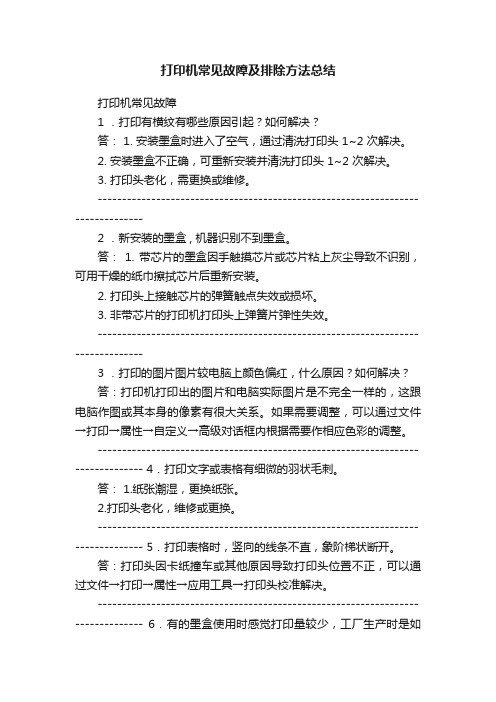
打印机常见故障及排除方法总结打印机常见故障1 .打印有横纹有哪些原因引起?如何解决?答: 1. 安装墨盒时进入了空气,通过清洗打印头 1~2 次解决。
2. 安装墨盒不正确,可重新安装并清洗打印头 1~2 次解决。
3. 打印头老化,需更换或维修。
--------------------------------------------------------------------------------2 .新安装的墨盒 , 机器识别不到墨盒。
答:1. 带芯片的墨盒因手触摸芯片或芯片粘上灰尘导致不识别,可用干燥的纸巾擦拭芯片后重新安装。
2. 打印头上接触芯片的弹簧触点失效或损坏。
3. 非带芯片的打印机打印头上弹簧片弹性失效。
--------------------------------------------------------------------------------3 .打印的图片图片较电脑上颜色偏红,什么原因?如何解决?答:打印机打印出的图片和电脑实际图片是不完全一样的,这跟电脑作图或其本身的像素有很大关系。
如果需要调整,可以通过文件→打印→属性→自定义→高级对话框内根据需要作相应色彩的调整。
-------------------------------------------------------------------------------- 4.打印文字或表格有细微的羽状毛刺。
答: 1.纸张潮湿,更换纸张。
2.打印头老化,维修或更换。
-------------------------------------------------------------------------------- 5.打印表格时,竖向的线条不直,象阶梯状断开。
答:打印头因卡纸撞车或其他原因导致打印头位置不正,可以通过文件→打印→属性→应用工具→打印头校准解决。
-------------------------------------------------------------------------------- 6.有的墨盒使用时感觉打印量较少,工厂生产时是如何确保每个墨盒的注墨量的?答:打印量和设置的分辨率,覆盖率,打印头的清洗次数有直接的关系。
常见打印机问题及其解决方法大全

常见打印机问题及其解决方法大全打印机作为我们日常工作和生活中必不可少的设备,经常会遇到各种问题。
有时候,我们可能会遇到打印机无法正常工作、卡纸、打印质量差等问题。
本文将介绍一些常见的打印机问题,并提供相应的解决方法。
1. 打印机无法正常工作这是最常见的问题之一。
当打印机无法正常工作时,首先要检查打印机是否连接到电源,并确保电源线没有损坏。
其次,检查打印机是否连接到计算机,并确保连接线没有松动。
如果以上步骤都没有解决问题,可以尝试重新安装打印机驱动程序。
如果问题仍然存在,可能需要联系打印机厂商进行进一步的故障排除。
2. 打印机卡纸卡纸是另一个常见的问题。
当打印机卡纸时,首先要检查打印纸是否正确放置,并确保纸张没有过多。
然后,检查打印机内部是否有纸屑或其他杂物,可以尝试用吹风机将其吹出。
如果问题仍然存在,可以尝试调整打印机的纸张导向器,并确保它们与纸张对齐。
最后,如果以上步骤都没有解决问题,可能需要联系打印机厂商进行维修。
3. 打印质量差当打印机输出的文件质量不佳时,可能是打印头需要清洁。
可以使用打印机自带的清洁功能进行清洁,或者使用专业的打印头清洁液进行清洁。
此外,还可以检查打印机墨盒是否需要更换,如果墨盒已经用尽,可能会导致打印质量下降。
另外,调整打印机的打印质量设置也可能有所帮助。
4. 打印速度慢打印速度慢可能是由于打印机的内存不足或者计算机的性能较低所导致的。
可以尝试增加打印机的内存或升级计算机的硬件来提高打印速度。
此外,还可以尝试减少打印文件的大小,关闭不必要的后台程序,以提高打印速度。
5. 无法识别打印机有时候,计算机无法识别打印机,这可能是由于驱动程序没有正确安装所导致的。
可以尝试重新安装打印机驱动程序,并确保驱动程序与操作系统兼容。
如果问题仍然存在,可以尝试更换连接线或者使用其他的USB接口。
总结以上是一些常见的打印机问题及其解决方法。
当遇到打印机问题时,首先要保持冷静,并按照上述方法逐一排除故障。
打印机故障排除指南
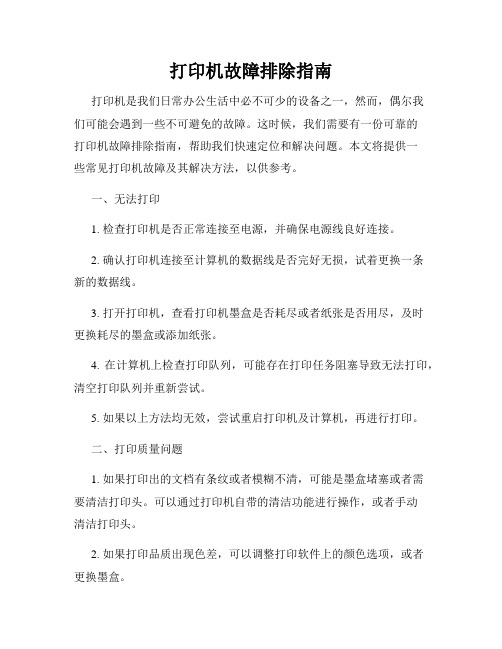
打印机故障排除指南打印机是我们日常办公生活中必不可少的设备之一,然而,偶尔我们可能会遇到一些不可避免的故障。
这时候,我们需要有一份可靠的打印机故障排除指南,帮助我们快速定位和解决问题。
本文将提供一些常见打印机故障及其解决方法,以供参考。
一、无法打印1. 检查打印机是否正常连接至电源,并确保电源线良好连接。
2. 确认打印机连接至计算机的数据线是否完好无损,试着更换一条新的数据线。
3. 打开打印机,查看打印机墨盒是否耗尽或者纸张是否用尽,及时更换耗尽的墨盒或添加纸张。
4. 在计算机上检查打印队列,可能存在打印任务阻塞导致无法打印,清空打印队列并重新尝试。
5. 如果以上方法均无效,尝试重启打印机及计算机,再进行打印。
二、打印质量问题1. 如果打印出的文档有条纹或者模糊不清,可能是墨盒堵塞或者需要清洁打印头。
可以通过打印机自带的清洁功能进行操作,或者手动清洁打印头。
2. 如果打印品质出现色差,可以调整打印软件上的颜色选项,或者更换墨盒。
3. 打印出的页面出现纸张卡纸情况,查看是否有纸屑或其他异物堵塞进纸通道,清理后再次尝试。
4. 如果打印出的页面出现墨迹晕开或者印迹不鲜明,可以尝试调整打印机的打印密度或者更换高质量的纸张。
三、纸张卡纸1. 首先检查纸盘中的纸张是否正确放置,是否超出纸盘的最大承载量。
2. 查看打印机是否有纸张卡住,如果有,轻轻拔出,注意不要用过大的力量,以免损坏打印机。
3. 检查纸张输入和输出部件,看是否有纸张残片或者其他碎屑,清理后重新进行打印。
四、打印速度过慢1. 确认打印机连接的计算机性能是否足够,并关闭其他占用计算机资源较多的程序。
2. 检查打印队列,如果队列中有过多的打印任务,可以暂停一些任务,等待当前任务完成后再继续打印其他任务。
3. 调整打印机的打印质量或者打印模式,降低打印机的负荷。
4. 确保打印机的驱动程序是最新的版本,可以去官方网站下载并更新驱动程序。
五、其他问题1. 如果打印机出现异常的噪音或者异味,应立即停止使用并与售后服务联系。
打印机故障处理与维修经验
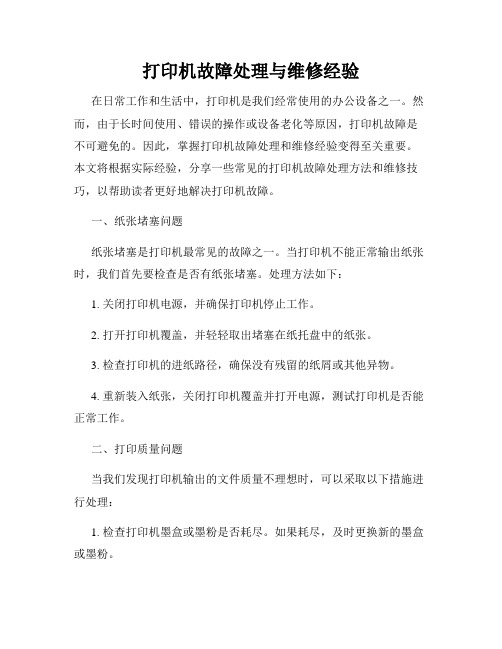
打印机故障处理与维修经验在日常工作和生活中,打印机是我们经常使用的办公设备之一。
然而,由于长时间使用、错误的操作或设备老化等原因,打印机故障是不可避免的。
因此,掌握打印机故障处理和维修经验变得至关重要。
本文将根据实际经验,分享一些常见的打印机故障处理方法和维修技巧,以帮助读者更好地解决打印机故障。
一、纸张堵塞问题纸张堵塞是打印机最常见的故障之一。
当打印机不能正常输出纸张时,我们首先要检查是否有纸张堵塞。
处理方法如下:1. 关闭打印机电源,并确保打印机停止工作。
2. 打开打印机覆盖,并轻轻取出堵塞在纸托盘中的纸张。
3. 检查打印机的进纸路径,确保没有残留的纸屑或其他异物。
4. 重新装入纸张,关闭打印机覆盖并打开电源,测试打印机是否能正常工作。
二、打印质量问题当我们发现打印机输出的文件质量不理想时,可以采取以下措施进行处理:1. 检查打印机墨盒或墨粉是否耗尽。
如果耗尽,及时更换新的墨盒或墨粉。
2. 清洁打印头。
有时,打印头上的墨水或墨粉会干燥堆积,影响打印质量。
可以使用软布或棉签蘸取清洁剂,轻轻擦拭打印头表面。
3. 调整打印机的打印质量设置。
在打印选项中,我们可以根据需要选择不同的打印质量模式,如草稿模式、普通模式或高质量模式。
4. 若上述方法无效,可能是打印机喷头堵塞。
这时需要使用专业的喷头清洗液来清洁喷头,或者将喷头部分拆下进行清洗。
三、无法连接至电脑或网络有时打印机出现无法连接至电脑或网络的问题,这会导致无法正常使用打印功能。
解决方法如下:1. 检查打印机和电脑之间的连接线缆是否松动或断开。
如果有问题,重新插拔连接线缆,确保连接稳定。
2. 确认电脑的打印机驱动程序是否正确安装。
如果没有安装或者安装有误,需要卸载原有驱动程序,并从官方网站下载并安装正确的打印机驱动程序。
3. 检查网络连接是否正常。
如果使用的是网络打印机,确保网络连接畅通,并确保打印机与网络处于同一局域网。
4. 重启打印机和电脑。
针式打印机常见故障维修与日常维护
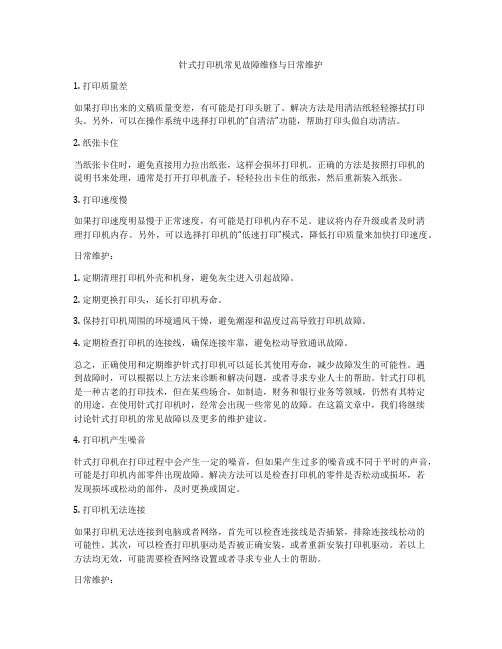
针式打印机常见故障维修与日常维护1. 打印质量差如果打印出来的文稿质量变差,有可能是打印头脏了。
解决方法是用清洁纸轻轻擦拭打印头。
另外,可以在操作系统中选择打印机的“自清洁”功能,帮助打印头做自动清洁。
2. 纸张卡住当纸张卡住时,避免直接用力拉出纸张,这样会损坏打印机。
正确的方法是按照打印机的说明书来处理,通常是打开打印机盖子,轻轻拉出卡住的纸张,然后重新装入纸张。
3. 打印速度慢如果打印速度明显慢于正常速度,有可能是打印机内存不足。
建议将内存升级或者及时清理打印机内存。
另外,可以选择打印机的“低速打印”模式,降低打印质量来加快打印速度。
日常维护:1. 定期清理打印机外壳和机身,避免灰尘进入引起故障。
2. 定期更换打印头,延长打印机寿命。
3. 保持打印机周围的环境通风干燥,避免潮湿和温度过高导致打印机故障。
4. 定期检查打印机的连接线,确保连接牢靠,避免松动导致通讯故障。
总之,正确使用和定期维护针式打印机可以延长其使用寿命,减少故障发生的可能性。
遇到故障时,可以根据以上方法来诊断和解决问题,或者寻求专业人士的帮助。
针式打印机是一种古老的打印技术,但在某些场合,如制造,财务和银行业务等领域,仍然有其特定的用途。
在使用针式打印机时,经常会出现一些常见的故障。
在这篇文章中,我们将继续讨论针式打印机的常见故障以及更多的维护建议。
4. 打印机产生噪音针式打印机在打印过程中会产生一定的噪音,但如果产生过多的噪音或不同于平时的声音,可能是打印机内部零件出现故障。
解决方法可以是检查打印机的零件是否松动或损坏,若发现损坏或松动的部件,及时更换或固定。
5. 打印机无法连接如果打印机无法连接到电脑或者网络,首先可以检查连接线是否插紧,排除连接线松动的可能性。
其次,可以检查打印机驱动是否被正确安装,或者重新安装打印机驱动。
若以上方法均无效,可能需要检查网络设置或者寻求专业人士的帮助。
日常维护:5. 定期清洁打印机的进纸辊和橡皮滚轮,使其保持干净,防止纸张卡住。
打印机故障大全及处理方法

打印机故障大全及处理方法打印机在日常办公中扮演着非常重要的角色,然而,随着使用时间的增加,打印机也会出现各种故障。
本文将为大家介绍一些常见的打印机故障及相应的处理方法,希望能够帮助大家更好地维护和使用打印机。
1. 打印质量不佳。
当打印出来的文件出现模糊、颜色不正常或者有条纹的情况时,可能是打印头堵塞或者墨盒问题。
处理方法是先尝试打印清洁页面,如果问题仍然存在,就需要更换墨盒或者进行打印头清洁。
2. 纸张卡纸。
纸张卡纸是打印机常见的故障之一,通常是由于纸张摆放不正确或者卡纸传感器故障导致的。
处理方法是先检查纸张是否摆放正确,然后清理卡纸传感器,如果问题依然存在,就需要联系售后服务进行维修。
3. 打印速度过慢。
打印速度过慢可能是由于打印设置不当或者打印机内存不足导致的。
处理方法是检查打印设置,尝试降低打印质量或者升级打印机内存。
4. 打印机无法连接。
当打印机无法连接到计算机或者网络时,可能是由于驱动程序问题或者网络设置错误导致的。
处理方法是先检查驱动程序是否安装正确,然后检查网络设置,确保打印机与计算机或者网络连接正常。
5. 打印机发出异常噪音。
当打印机发出异常噪音时,可能是由于打印机零部件故障或者异物进入打印机内部导致的。
处理方法是先检查打印机内部是否有异物,然后清洁或更换故障零部件。
6. 打印机显示错误代码。
当打印机显示错误代码时,可能是由于打印机内部故障或者打印任务设置错误导致的。
处理方法是先查阅打印机使用手册,找到对应的错误代码含义,然后根据提示进行相应的处理。
7. 打印机缺纸或墨盒。
当打印机显示缺纸或者墨盒错误时,可能是由于纸张或者墨盒使用不当导致的。
处理方法是先确认纸张或者墨盒是否摆放正确,然后更换新的纸张或者墨盒。
总结。
以上就是关于打印机故障大全及处理方法的介绍,希望能够帮助大家更好地维护和使用打印机。
在日常使用中,我们还需要注意定期清洁打印机,避免灰尘和杂物进入打印机内部,以延长打印机的使用寿命。
解决常见的打印机故障与疑难问题
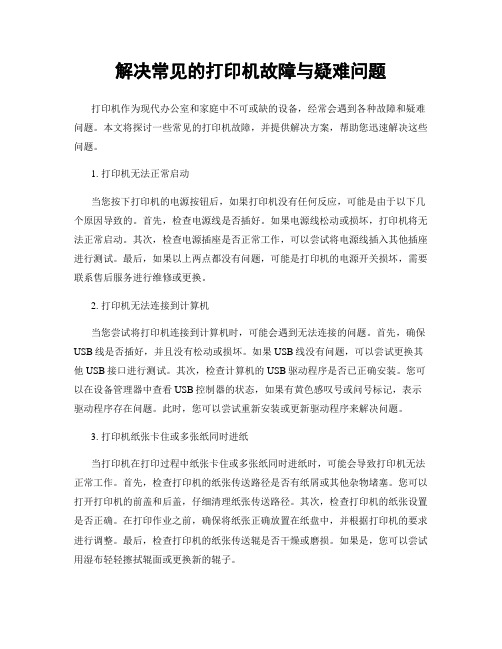
解决常见的打印机故障与疑难问题打印机作为现代办公室和家庭中不可或缺的设备,经常会遇到各种故障和疑难问题。
本文将探讨一些常见的打印机故障,并提供解决方案,帮助您迅速解决这些问题。
1. 打印机无法正常启动当您按下打印机的电源按钮后,如果打印机没有任何反应,可能是由于以下几个原因导致的。
首先,检查电源线是否插好。
如果电源线松动或损坏,打印机将无法正常启动。
其次,检查电源插座是否正常工作,可以尝试将电源线插入其他插座进行测试。
最后,如果以上两点都没有问题,可能是打印机的电源开关损坏,需要联系售后服务进行维修或更换。
2. 打印机无法连接到计算机当您尝试将打印机连接到计算机时,可能会遇到无法连接的问题。
首先,确保USB线是否插好,并且没有松动或损坏。
如果USB线没有问题,可以尝试更换其他USB接口进行测试。
其次,检查计算机的USB驱动程序是否已正确安装。
您可以在设备管理器中查看USB控制器的状态,如果有黄色感叹号或问号标记,表示驱动程序存在问题。
此时,您可以尝试重新安装或更新驱动程序来解决问题。
3. 打印机纸张卡住或多张纸同时进纸当打印机在打印过程中纸张卡住或多张纸同时进纸时,可能会导致打印机无法正常工作。
首先,检查打印机的纸张传送路径是否有纸屑或其他杂物堵塞。
您可以打开打印机的前盖和后盖,仔细清理纸张传送路径。
其次,检查打印机的纸张设置是否正确。
在打印作业之前,确保将纸张正确放置在纸盘中,并根据打印机的要求进行调整。
最后,检查打印机的纸张传送辊是否干燥或磨损。
如果是,您可以尝试用湿布轻轻擦拭辊面或更换新的辊子。
4. 打印质量不佳或出现模糊当您打印的文件出现模糊、颜色不均匀或其他质量问题时,可能是由于以下几个原因导致的。
首先,检查打印机的墨盒或墨粉是否耗尽。
如果是,您需要更换新的墨盒或墨粉来解决问题。
其次,检查打印机的打印头是否需要清洗。
您可以在打印机设置中找到清洗打印头的选项,并按照提示进行操作。
最后,检查打印机的打印质量设置是否正确。
打印机故障大全及处理方法

打印机故障大全及处理方法打印机是我们日常办公不可或缺的设备,但是在使用过程中,我们也经常会遇到各种各样的故障。
本文将为大家总结一些常见的打印机故障及处理方法,希望能帮助大家更好地解决问题。
一、打印质量问题。
1. 打印模糊。
可能原因,墨盒干涸、墨盒堵塞、打印头脏污等。
处理方法,更换墨盒、清洁打印头。
2. 出现条纹。
可能原因,打印头堵塞、墨盒问题、打印机内部脏污等。
处理方法,清洁打印头、更换墨盒、清洁打印机内部。
3. 出现色彩不均匀。
可能原因,颜色设置问题、墨盒问题、打印头问题等。
处理方法,检查颜色设置、更换墨盒、清洁打印头。
二、纸张进纸问题。
1. 纸张卡纸。
可能原因,纸张摺折、进纸轮脏污、进纸传感器故障等。
处理方法,重新摺叠纸张、清洁进纸轮、检查进纸传感器。
2. 纸张多张进纸。
可能原因,纸张摺折、进纸轮损坏、进纸传感器故障等。
处理方法,重新摺叠纸张、更换进纸轮、检查进纸传感器。
三、连接问题。
1. 打印机无法连接。
可能原因,数据线故障、驱动程序问题、打印机硬件故障等。
处理方法,更换数据线、重新安装驱动程序、检查打印机硬件。
2. 打印机无法被识别。
可能原因,驱动程序问题、USB接口故障、打印机硬件故障等。
处理方法,重新安装驱动程序、更换USB接口、检查打印机硬件。
四、其他问题。
1. 打印速度慢。
可能原因,打印设置问题、打印机内部脏污、打印机硬件老化等。
处理方法,调整打印设置、清洁打印机内部、更新打印机硬件。
2. 打印机噪音大。
可能原因,打印机内部异物、打印机零部件老化、打印机内部脏污等。
处理方法,清理打印机内部、更换老化零部件、更新打印机硬件。
以上就是一些常见的打印机故障及处理方法,希望能帮助大家更好地解决问题。
在遇到故障时,不要慌张,可以先根据以上方法进行排查,如果无法解决,可以寻求专业人士的帮助。
希望大家的打印机能够长时间稳定运行,为我们的工作和生活提供便利。
常见打印机问题与解决方案

常见打印机问题与解决方案打印机作为办公室和家庭中必备的设备之一,常常会遇到各种问题,给工作和生活带来不便。
在这篇文章中,我们将讨论一些常见的打印机问题,并提供相应的解决方案,以帮助您更好地解决打印机故障。
1. 打印机无法正常连接当打印机无法与计算机或其他设备正常连接时,首先要检查打印机和电脑之间的连接线是否松动或损坏。
如果连接线没有问题,可以尝试使用其他USB接口或更换连接线。
此外,还可以尝试重新安装打印机驱动程序,确保驱动程序与操作系统兼容。
2. 打印机无法打印如果打印机无法打印,首先要检查打印机是否有纸张或墨盒问题。
确保打印机有足够的纸张,并且墨盒或墨盒已正确安装。
如果问题仍然存在,可以尝试清洁打印机喷头,以确保墨水正常喷射。
此外,还可以尝试重新安装打印机驱动程序,以解决可能的软件冲突问题。
3. 打印机打印质量差如果打印机的打印质量不佳,可能是由于墨盒或墨粉已经用尽,需要更换。
另外,打印头可能需要清洁,以确保墨水能够均匀喷射。
此外,可以调整打印机的打印质量设置,以获得更好的打印效果。
4. 打印机卡纸打印机卡纸是一个常见的问题,可能是由于纸张过多或纸张质量不佳导致的。
解决这个问题的方法是先检查打印机的纸张托盘,确保纸张没有过多堆积。
然后,检查纸张是否正确放置,并确保纸张质量良好,没有折痕或撕裂。
如果问题仍然存在,可以尝试清洁打印机的进纸路径,以确保纸张顺利通过。
5. 打印机缺少驱动程序当您连接新的打印机时,可能会遇到缺少驱动程序的问题。
解决这个问题的方法是访问打印机制造商的官方网站,下载并安装适用于您的操作系统的最新驱动程序。
如果您无法找到正确的驱动程序,可以尝试使用通用驱动程序,但功能可能会受到限制。
6. 打印机工作缓慢当打印机工作缓慢时,可能是由于打印队列中有太多的打印任务或打印机内存不足导致的。
解决这个问题的方法是打开打印队列,取消不必要的打印任务,并确保打印机具有足够的内存来处理当前的打印任务。
打印机常见故障及排除方法

打印机常见故障原因及解决办法一、打印纸输出变黑1、对于针式打印机,引起该故障的原因是色带脱毛、色带上油墨过多、打印头脏污、色带质量差和推杆位置调得太近等,检修时应首先调节推杆位置,如故障不能排除,再更换色带,清洗打印头,一般即可排除故障;2、对于喷墨打印机,应重点检查喷头是否损坏、墨水管是否破裂、墨水的型号是否正常等;3、对于激光打印机,则大多是由于电晕放电丝失效或控制电路出现故障,使得激光一直发射,造成打印输出内容全黑。
因此,应检查电晕放电丝是否已断开或电晕高压是否存在、激光束通路中的光束探测器是否工作正常。
二、打印字符不全或字符不清晰1、对于喷墨打印机,可能有两方面原因,墨盒墨尽、打印机长时间不用或受日光直射而导致喷嘴堵塞。
解决方法是可以换新墨盒或注墨水,如果墨盒未用完,可以断定是喷嘴堵塞:取下墨盒(对于墨盒喷嘴不是一体的打印机,需要取下喷嘴),把喷嘴放在温水中浸泡一会儿,注意一定不要把电路板部分浸在水中,否则后果不堪设想。
2、对于针式打印机,可能有以下几方面原因:打印色带使用时间过长;打印头长时间没有清洗,脏物太多;打印头有断针;打印头驱动电路有故障。
解决方法是先调节一下打印头与打印辊间的间距,故障不能排除,可以换新色带,如果还不行,就需要清洗打印头了。
方法是:卸掉打印头上的两个固定螺钉,拿下打印头,用针或小钩清除打印头前、后夹杂的脏污,一般都是长时间积累的色带纤维等,再在打印头的后部看得见针的地方滴几滴仪表油,以清除一些脏污,不装色带空打几张纸,再装上色带,这样问题基本就可以解决,如果是打印头断针或是驱动电路问题,就只能更换打印针或驱动管了。
三、打印字迹偏淡1、对于针式打印机,引起该类故障的原因大多是色带油墨干涸、打印头断针、推杆位置调得过远,可以用更换色带和调节推杆的方法来解决;2、对于喷墨打印机,喷嘴堵塞、墨水过干、墨水型号不正确、输墨管内进空气、打印机工作温度过高都会引起本故障,应对喷头、墨水盒等进行检测维修;3、对于激光打印机,当墨粉盒内的墨粉较少,显影辊的显影电压偏低和墨粉感光效果差时,也会造成打印字迹偏淡现象。
打印机故障大全及处理方法

打印机故障大全及处理方法打印机是我们日常工作生活中常用的办公设备,然而在使用过程中,我们常常会遇到各种各样的故障问题。
本文将为大家总结打印机可能出现的各种故障,并提供相应的处理方法,希望能够帮助大家更好地解决打印机故障问题。
1. 打印质量问题。
当打印出来的文档出现模糊、色彩不准确、有色带或者有白线等问题时,可能是由于打印头堵塞或者墨盒问题导致的。
解决方法是先进行打印头清洗,如果清洗后问题仍然存在,可以尝试更换墨盒或者进行墨盒清洁。
2. 纸张卡纸。
有时候打印机会出现纸张卡纸的情况,这可能是由于纸张过于湿润或者质量不好,也可能是打印机的纸张传送部件出现故障。
解决方法是先检查纸张质量,如果质量良好,可以尝试清理打印机的纸张传送部件,确保纸张能够顺利传送。
3. 纸张堆积。
有时候打印机会出现纸张堆积的情况,这可能是由于打印机的纸张传送部件出现故障,或者是使用过程中未及时清理打印机内部导致的。
解决方法是先清理打印机内部的纸张残留物,然后检查纸张传送部件是否正常运转。
4. 打印机无法连接。
有时候打印机会出现无法连接的情况,这可能是由于打印机与电脑连接线松动或者连接接口脏污导致的。
解决方法是先检查连接线是否松动,如果松动则重新连接,如果连接线无问题,可以尝试清洁连接接口。
5. 打印速度慢。
有时候打印机会出现打印速度慢的情况,这可能是由于打印机内存不足或者打印机设置不当导致的。
解决方法是先清理打印机内存,如果内存仍然不足,可以尝试调整打印机的设置,降低打印质量以提高打印速度。
6. 打印机报错。
有时候打印机会出现各种报错信息,这可能是由于打印机内部传感器故障或者打印机设置不当导致的。
解决方法是先查看打印机的报错信息,然后根据报错信息进行相应的处理。
总结,打印机故障是我们在日常使用中经常会遇到的问题,但是只要我们掌握了相应的处理方法,就能够轻松应对各种故障。
希望本文提供的打印机故障处理方法能够帮助大家更好地解决打印机故障问题,确保打印机的正常使用。
打印机使用注意事项及常见问题解答

打印机使用注意事项及常见问题解答一、使用注意事项在使用打印机的过程中,我们需要注意以下几个方面:1. 安装与连接:在使用打印机之前,确保正确安装打印机驱动程序并完成打印机与计算机的连接。
确保连接稳定,避免因松动或接触不良导致打印错误或无法正常工作。
2. 纸张选择:根据打印任务的需要选择合适的纸张类型,并确保正确放入打印机的纸盘中。
使用不适合的纸张可能会导致卡纸、打印质量差或损坏打印机。
3. 墨盒/墨水选择:如果使用的是墨盒或墨水打印机,选择合适的墨盒或墨水类型,并确保其充电或装载过程正确。
使用不兼容的墨盒或墨水可能导致打印质量差或损坏打印头。
4. 清洁与维护:定期清洁打印机的内部和外部部件,以保持其正常运行状态。
清洁打印头、感应器和进纸轨道等关键部件,可避免卡纸、墨迹模糊或堵塞等问题。
5. 确保电源稳定:打印机需要稳定的电源供应才能正常工作。
确保电源线连接良好,并避免电压不稳定的环境,以防止打印机损坏或打印质量不佳。
二、常见问题解答1. 打印机显示错误代码或故障信息怎么办?如果打印机显示错误代码或故障信息,首先查看打印机说明书或制造商的网站,了解该错误代码或故障信息的含义和解决方法。
尝试重新启动打印机,如果问题仍然存在,可能需要联系制造商的客户支持。
2. 打印速度过慢怎么办?如果打印速度过慢,可以尝试以下几个方法:- 检查打印设置,确保打印质量与速度平衡。
- 确保打印机与计算机的连接稳定。
- 更新打印机驱动程序至最新版本。
- 考虑将打印机连接到更高速的USB端口或使用以太网连接。
3. 打印纸卡住了怎么办?如果打印纸卡住了,按照以下步骤进行排除:- 先关闭打印机电源,并等待一段时间以冷却打印机。
- 轻轻拉出堵纸处的纸张,避免用力拉扯。
- 检查打印机内部是否有撕裂的纸张碎片,如有需要小心清除。
- 在重新启动打印机后,确保纸张放置正确,并进行测试打印。
4. 打印质量不佳怎么办?如果打印质量不佳,可以尝试以下方法:- 清理打印头或喷墨口,可以使用打印机的自我清洁功能或使用专用的清洁工具。
使用企业打印机需注意的问题及解决方法

使用企业打印机需注意的问题及解决方法在现代企业中,打印机是一项必不可少的办公设备。
然而,使用企业打印机时,我们常常会遇到各种问题。
本文将探讨一些常见的问题,并提供解决方法,以帮助企业提高打印效率和减少不必要的困扰。
1. 打印机故障打印机故障是我们经常遇到的问题之一。
当打印机出现故障时,我们应首先检查打印机是否连接正常,打印队列是否有未完成的任务。
如果没有问题,可以尝试重新启动打印机和电脑,或者更新打印机驱动程序。
如果问题仍然存在,可能需要联系专业技术人员进行维修。
2. 打印质量差打印质量差是另一个常见问题。
如果打印出的文件模糊不清、颜色不准确或有条纹,我们可以尝试以下解决方法:首先,检查打印机墨盒是否过期或用尽,如果是,及时更换;其次,清洁打印头和喷嘴,可以使用专业的清洁液或软布轻轻擦拭;最后,调整打印机设置,选择适合的打印质量和纸张类型。
3. 打印速度慢打印速度慢是让人烦恼的问题之一,尤其是在忙碌的办公环境中。
如果打印速度慢,我们可以尝试以下解决方法:首先,检查打印机设置,确保打印机处于最佳性能状态;其次,减少打印任务的大小,可以通过压缩文件或调整打印设置来实现;最后,升级打印机的内存或更换更高性能的打印机,以提高打印速度。
4. 打印成本高打印成本高是企业在使用打印机时经常面临的挑战之一。
为了降低打印成本,我们可以采取以下措施:首先,合理使用打印机,避免不必要的打印;其次,选择合适的打印机和墨盒,比较不同品牌和型号的价格和性能,选择性价比高的产品;最后,使用双面打印和草稿模式,可以有效节省纸张和墨盒的使用。
5. 打印机网络设置问题在企业中,打印机通常与网络连接,以方便多个用户共享。
然而,打印机网络设置问题可能会导致打印机无法正常工作。
如果打印机无法连接到网络,我们可以尝试以下解决方法:首先,检查网络连接是否正常,确保打印机和电脑在同一网络中;其次,检查打印机的IP地址和子网掩码是否正确设置;最后,重启打印机和路由器,以刷新网络连接。
打印机常见的11种故障及维修方法

打印机常见的11种故障及维修方法打印机是我们日常工作中必不可少的办公设备,但是在使用过程中,经常会遇到各种故障。
下面,我将介绍打印机常见的11种故障及维修方法。
1. 打印机无法正常启动如果打印机无法正常启动,首先需要检查电源线是否插好,电源是否正常。
如果电源正常,可以尝试更换电源线或者检查打印机的电源插座是否损坏。
2. 打印机无法连接电脑如果打印机无法连接电脑,需要检查打印机和电脑之间的连接线是否插好,连接线是否损坏。
如果连接线正常,可以尝试重新安装打印机驱动程序。
3. 打印机打印速度慢如果打印机打印速度慢,可以尝试清理打印机内部的灰尘和杂物,或者更换打印机墨盒。
4. 打印机打印质量差如果打印机打印质量差,可以尝试清理打印机喷头,或者更换打印机墨盒。
5. 打印机纸张卡住如果打印机纸张卡住,可以尝试打开打印机,清理纸张卡住的地方,或者更换打印机的输纸轮。
6. 打印机出现纸张堆积如果打印机出现纸张堆积,可以尝试打开打印机,清理纸张堆积的地方,或者更换打印机的输纸轮。
7. 打印机出现纸张偏斜如果打印机出现纸张偏斜,可以尝试调整打印机的纸张导向器,或者更换打印机的输纸轮。
8. 打印机出现墨水泄漏如果打印机出现墨水泄漏,可以尝试清理打印机内部的墨水,或者更换打印机墨盒。
9. 打印机出现噪音如果打印机出现噪音,可以尝试清理打印机内部的灰尘和杂物,或者更换打印机的输纸轮。
10. 打印机出现故障代码如果打印机出现故障代码,可以查看打印机的说明书,或者联系打印机厂家的技术支持。
11. 打印机无法识别墨盒如果打印机无法识别墨盒,可以尝试清理墨盒的金属接点,或者更换打印机墨盒。
总之,打印机在使用过程中会遇到各种各样的故障,但是只要我们掌握了正确的维修方法,就可以轻松解决这些问题。
希望以上介绍的打印机常见故障及维修方法能够对大家有所帮助。
- 1、下载文档前请自行甄别文档内容的完整性,平台不提供额外的编辑、内容补充、找答案等附加服务。
- 2、"仅部分预览"的文档,不可在线预览部分如存在完整性等问题,可反馈申请退款(可完整预览的文档不适用该条件!)。
- 3、如文档侵犯您的权益,请联系客服反馈,我们会尽快为您处理(人工客服工作时间:9:00-18:30)。
几种打印机常见问题解决方法以及使用注意事项
我们在日常生活中常用的打印产品通过其打印技术不同可分为:喷墨打印机和激光打印机。
这两种使用不同打印技术的产品由于自身的技术不同,其发生问题和解决问题的方法也大不相同。
我们此次选取的高科技打印产品的四大问题中,既有人们日常打印不好的习惯,也有贪小便宜吃大亏的例子,还有今年新推出的采用最新技术的打印产品本身的问题。
希望对各位用户的使用有所帮助。
●不正确的取用卡纸是人祸
今年虽然发布了不少拥有最新科技的打印产品,但一些最基本的问题无论是激光打印产品还是喷墨打印产品都是无法避免的。
打印机需要通过搓纸轮、导纸轮等设备将纸张从纸盒送往喷头或硒鼓的下方进行成像,如果此时空气湿度较大纸张形变,或因经常使用搓纸轮或导纸轮变形,容易造成卡纸现象,此时用户如果处理不好,极易造成对喷头或硒鼓等打印机内部设备破坏,造成打印产品使用寿命降低。
卡纸是打印机永远的痛
一般有些用电学尝试的用户在碰到卡纸问题时,首先会对打印机进行断电处理,然后再找到纸张露出的部分进行拖拽,将卡纸取出。
由于打印机电源突然被切断,喷头可能无法回到原位,此时取走卡纸会对打印头造成比较大的损害。
将耗材取出
正确操作应该是在碰到卡纸时,通过打印机上的软性电源开关使打印机进入到关机状态,此时喷头以回到原位,掐断打印电源,取出卡纸;而对于激光打印机来说,用户不仅要切断电源,还需要将打印机内的硒鼓和墨粉盒取出,然后再取出卡纸。
打印机背部取卡纸仓盖
其实很多打印类产品在机身后部皆有一个方便用户取卡纸的仓盖,用户打开仓盖可较为方便的取出卡纸。
如果卡纸有部分存留在打印机内无法取出,用户可以通过多次
开机让导纸轮自动将碎纸排除,如果此时卡纸现象依然存在用户只能寻求厂商维修帮助。
不正确的取纸方式,容易造成打印机内部喷头或硒鼓的损伤,影响日后打印产品的正常使用,虽然很多产品在用户取卡纸方面皆有电脑上动画提示与打印机内部提示,但较多用户不会关注这些细节。
人为的造成了打印产品使用寿命的降低。
●伪劣耗材便宜没好货
无论是喷墨打印还是激光打印机,无牌照的代用耗材或假冒原厂耗材皆是用户十分憎恨的产品,这些假冒伪劣产品不仅坑骗消费者的钱财耽误打印输出,而且对打印机也有较为严重的损害。
伪劣耗材就是在这里制作出来的
在假冒伪劣耗材中喷墨耗材较为严重,究其原因主要是原装墨水较为昂贵,迫使消费者因为价格而购买假冒伪劣墨水;其次假冒伪劣墨水制作工艺简单,墨水内杂物较多,短时间使用也容易造成喷头的堵塞,致使打印机无法运行。
使用劣质墨水后会经常堵头
而对于激光打印机产品来说,非原装碳粉基本都采用的是传统的研磨型碳粉技术,因为技术较为落后,研磨时间较短,所以其碳粉颗粒粗糙,形态不均,与显影滚配合成像时,正负电子吸附率明显下降,导致相当部分碳粉浪费,废粉外溢,即我们所看到的碳粉漏粉现象。
同时,非原装耗材由于产品不稳定,时有漏粉现象发生;非原装耗材因为不是原厂的一体化设计,和打印机不能完美配合运行,造成打印机故障高,严重降低打印机寿命。
使用假冒伪劣耗材不仅让扰乱了正常的市场秩序,最为严重是其危害到用户对打印产品的使用,如果用户不去购买此类伪劣产品,将是对打印产品最大的保护。
而厂商如果将耗材售价降低,也会促使这类伪劣产品的灭亡。
●连供打印机加墨问题
上文说了说认为造成的打印产品使用中常见的两个问题,那么接下来的两个问题我们看看是用户使用不当还是产品技术上的缺陷?爱普生相继推出了多款墨仓式打印产品,这类产品由于机身侧面墨仓容量较大,单支墨瓶性价比高,单张打印成本比传统激光产品还要低廉,再加上其使用的是更为绿色环保的喷墨打印技术,使该产品成为了用户关注度最高的喷墨打印产品。
但由于使用的供墨原理源自于连供式打印产品,用户避不可少的要进行加墨操作。
连供打印产品
在实际使用中我们发现,用户在给墨仓注墨时,由于墨水表面张力较大容易形成气泡,当这些气泡破灭时容易形成墨水的喷溅,导致注墨的人手上甚至衣服上沾染到难以洗净的墨水十分尴尬。
用户进行注墨
这种问题其实很多用过连供打印产品的人都会遇到,如果注墨时间并不紧急,我们建议用户通过其他产品固定住倒扣墨瓶,当墨水瓶内空气压强伴随着墨水的流逝逐渐
变小时,墨瓶口处将会形成负压,刚形成的气泡很容易被其破坏,而且由于用户远离注墨区域,墨水也不会喷溅到身体上。
●RJ600N虽然速度快但费墨较多
而要数在今年打印市场上最为耀眼的就是联想推出的光墨打印产品RJ600N,该产品使用了线性喷墨打印技术,通过11块芯片,操控70400个喷头进行每秒高达8亿个墨滴的喷射。
因为喷射墨滴较多,容易造成喷头过热,从而影响打印质量,光墨打印技术把喷头向上提起,将喷头泡如打印头中的墨水中,这种设计可在一定程度上防止喷头温度较高的问题。
联想RJ600N的喷头
为了快速输出墨水满足打印速度该产品使用了双向注墨技术
但在实际使用中我们发现,由于该产品喷射出的墨滴较小,短时间内打印喷头经过如此多的墨水容易造成堵头现象的发生,所以该产品会在打印中对其喷头进行冲洗,而墨量较多的该款产品冲洗喷头次数较多造成其废墨吸收垫的饱和,溢出费墨单元,在打印机内部流淌。
如果流动到打印机内的主板上将会造成不可预估的损失。
多次打印后盖产品的打印头上已然墨迹点点
虽然该产品拥有较快的输出速度,我们还是不建议用户使用该产品打印太多的文档,如打印量较大,用户可以分批次进行打印,以保证废墨吸收垫有足够的时间对冲洗喷头的墨水进行吸收。
对于这样一款高达60页/分钟输出速度的产品,由于种种原因无法进行大量文档打印是其悲哀的一面,如果厂商能将该产品的费墨收集垫存储费墨的能力提高,不失为一个较好的方法。
高新科技的应用虽然推动了人类社会的发展,但盲目的追求新技术而忽略了其它客观因素,那么新技术也有夭折的一天。
